最近の自販機では、スマホを利用し、PayPay等の電子マネーで購入出来るものがとても増えています!
コカコーラ・イオン・伊藤園等有名な企業の自販機であれば、
①PayPayの利用が可能な状態にする事 ②簡単なアプリ登録 このたった2ステップだけでキャッシュレスで簡単にスマホ決済が出来ます。
この記事を読むことで、PayPayを利用し、スマホ一つで簡単に飲み物を購入出来るようになります。
今回はスクショ解説となり、分かりやすく利用開始が出来るよう心掛けております。
みなさんのお役に立てたら幸いです。
コカコーラの自販機でPayPayを使うにはコークオンが必要

PayPayにて、コカコーラの自販機で飲み物を購入する時は、コークオンというスマホアプリが必要となります。
筆者は記事作成の為、様々な自販機を探し、利用してきました!その中でコカコーラの自販機は真っ赤で目立つ自販機の為、とても見つけやすかったです。
コークオン対応自販機がすぐに見つかる為、飲みたい時にすぐに飲み物が手に入り、かなり利便性が上がると思います。
まずコークオンのアプリをスマホでダウンロードし、初期設定をするまでの流れをスクショにて解説していきます。
ここから設定をしていきます。
まずアプリを開き「コークオンを始める」をタップします。
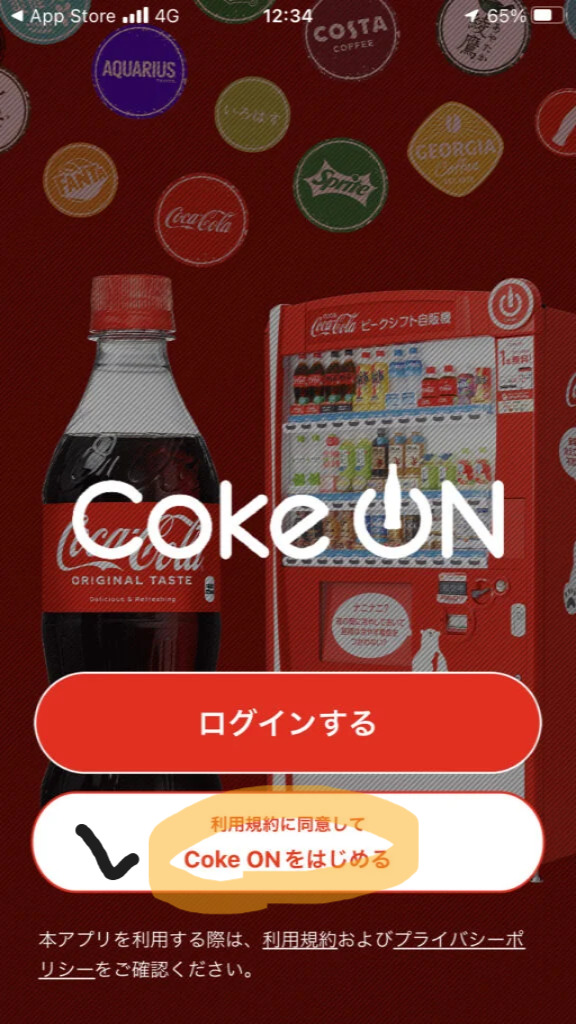
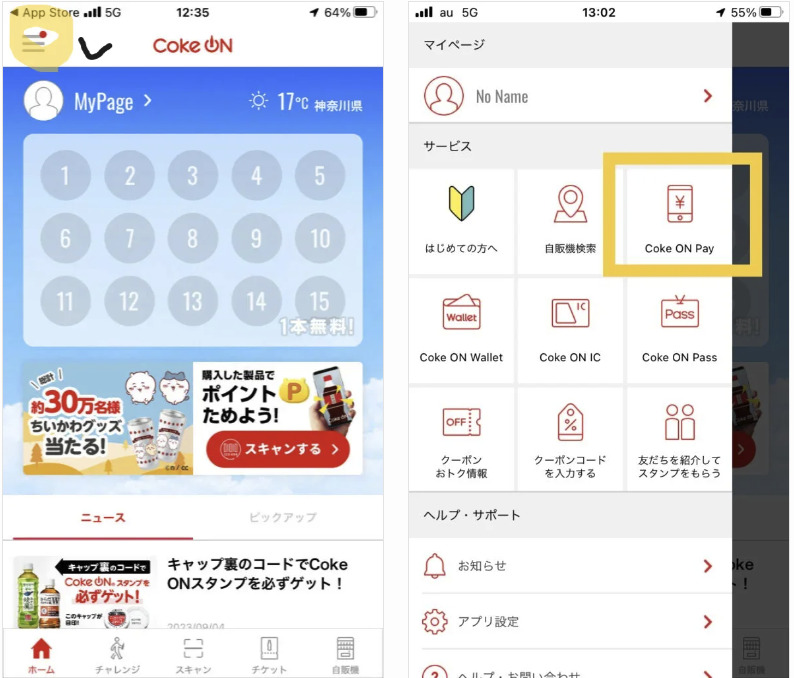
生年月日を入力、好きなログイン方法を選択します。
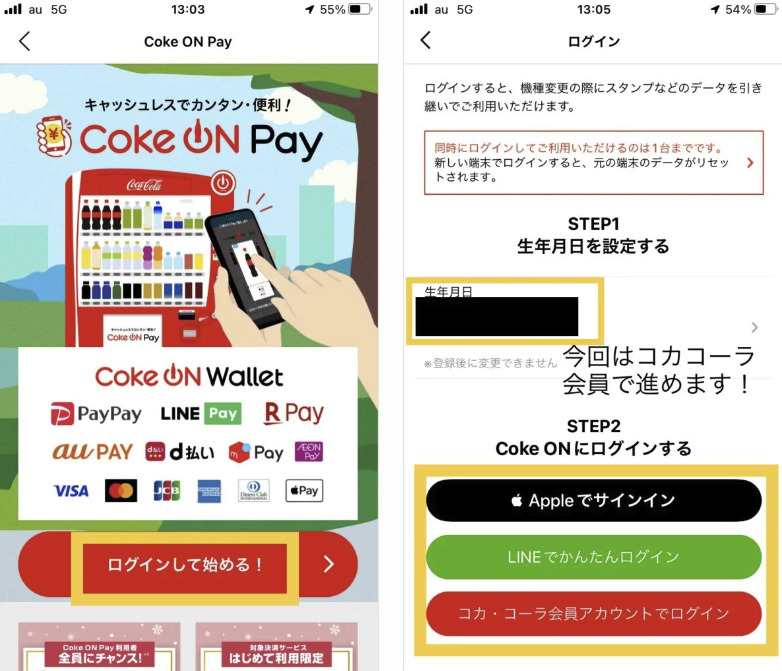
メールアドレスを入力し「認証コードを送信する」をタップ。
送られてきたメールで認証して、次に進みます。
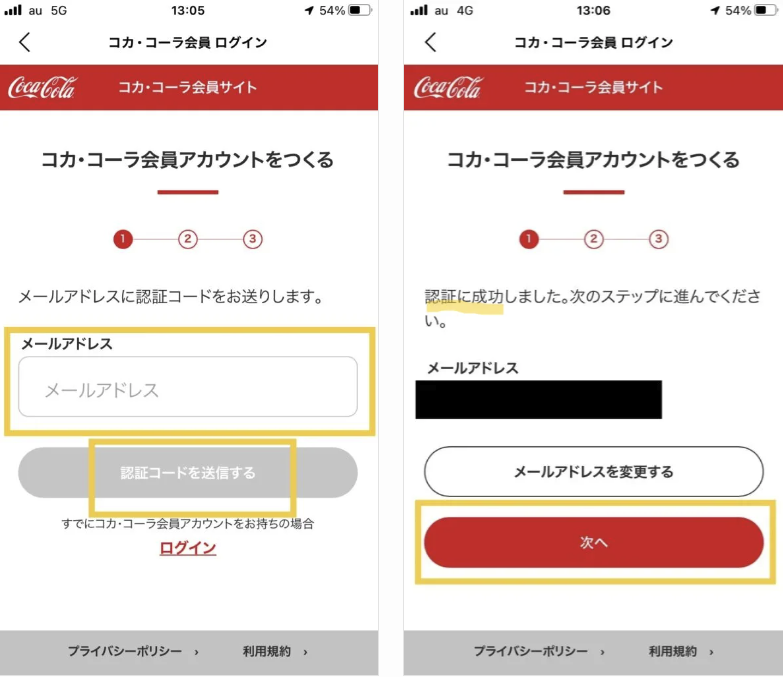
同じように電話番号を登録し認証します。
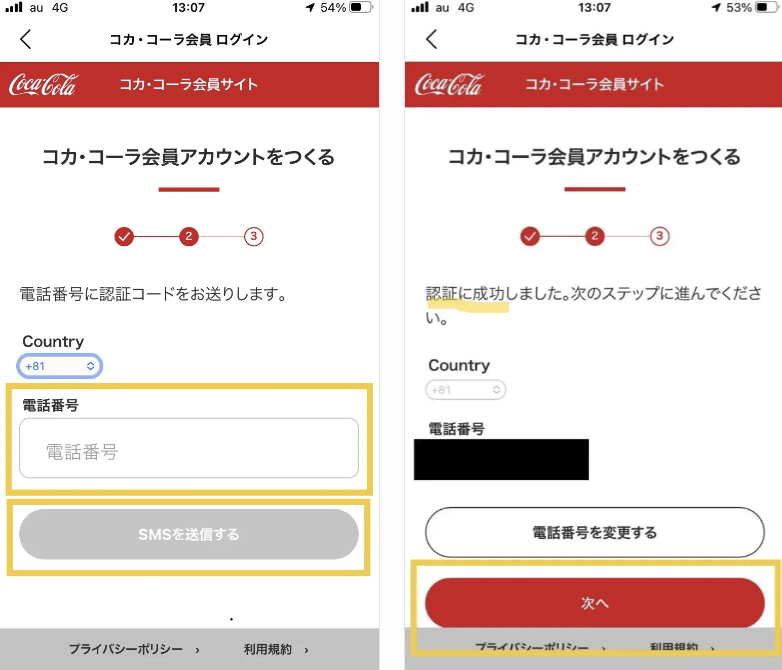
ニックネーム・性別・生年月日を入力、パスワードを設定します。
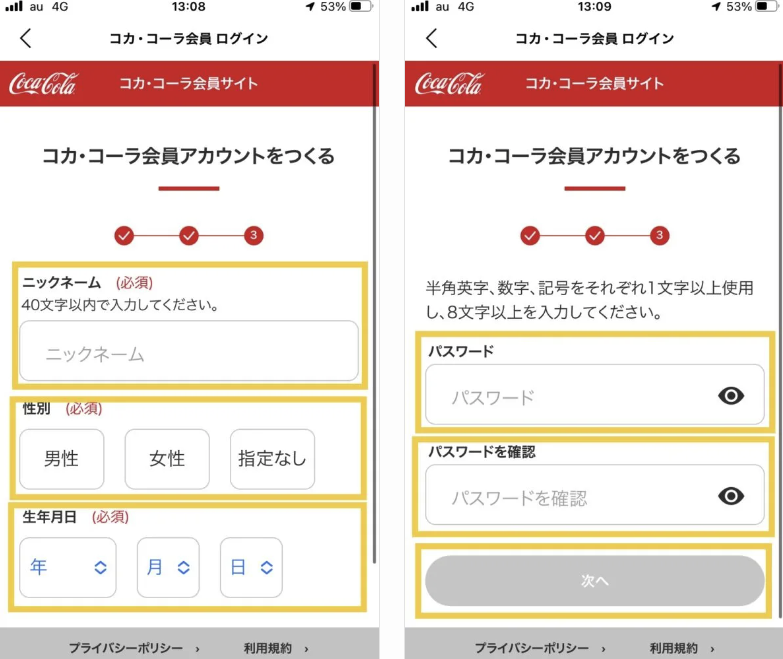
内容を確認して「利用規約に同意して登録する」をタップすればアカウント作成完了です
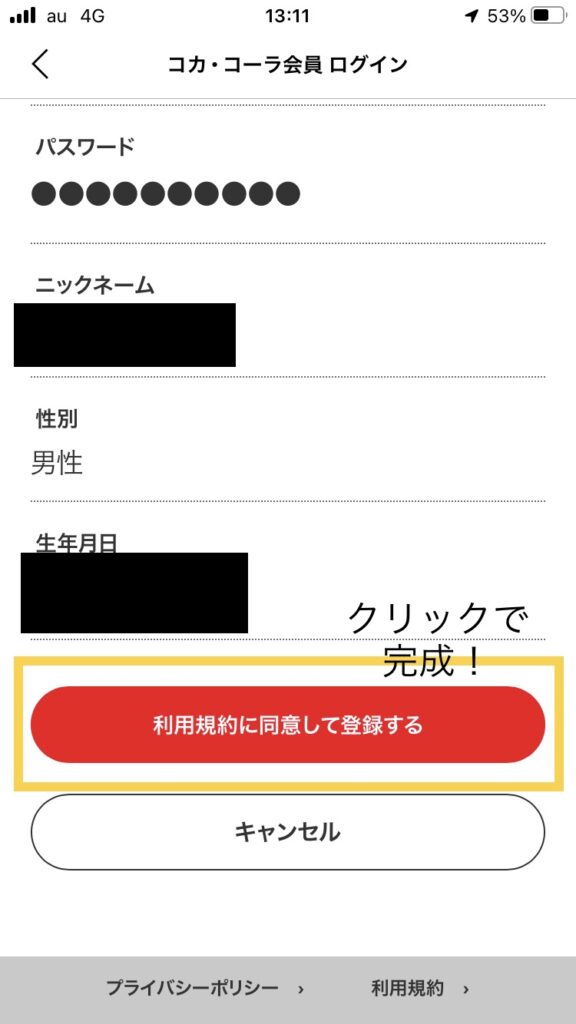
これでアカウント作成が完了です。
続いて、決済サービスにPayPayを登録しましょう。

PayPayの登録方法です
メニューから「Coke ON Pay」を選択
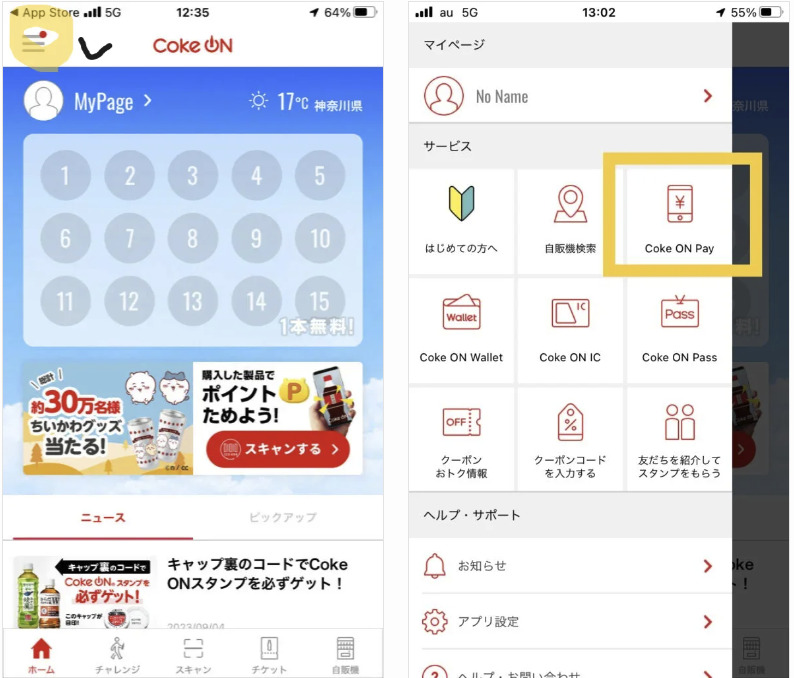
決済サービスを追加するでPayPayを選び「連携する」をタップします
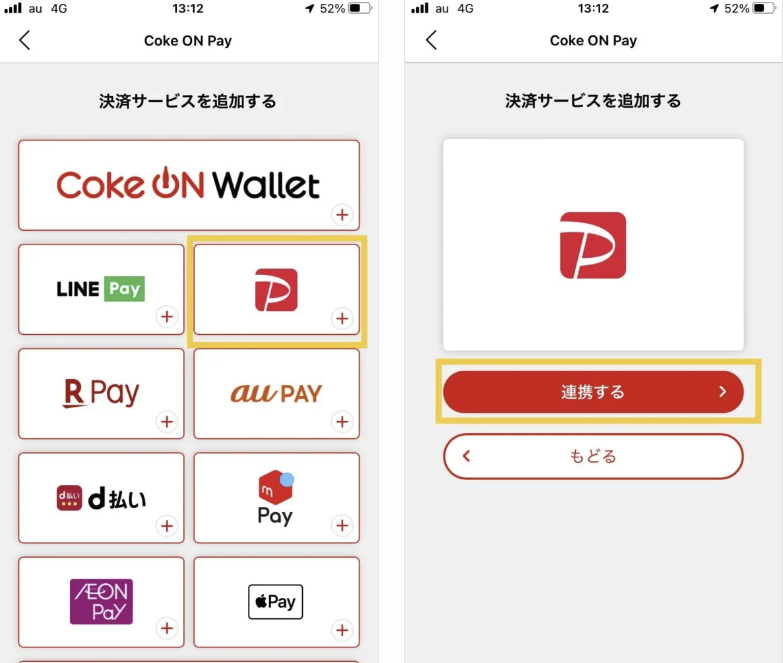
電話番号、パスワードを入力してログインします(コークオンのパスワードではなく、PayPayのパスワードです)
*YahooJAPAN IDでのログインも可能です
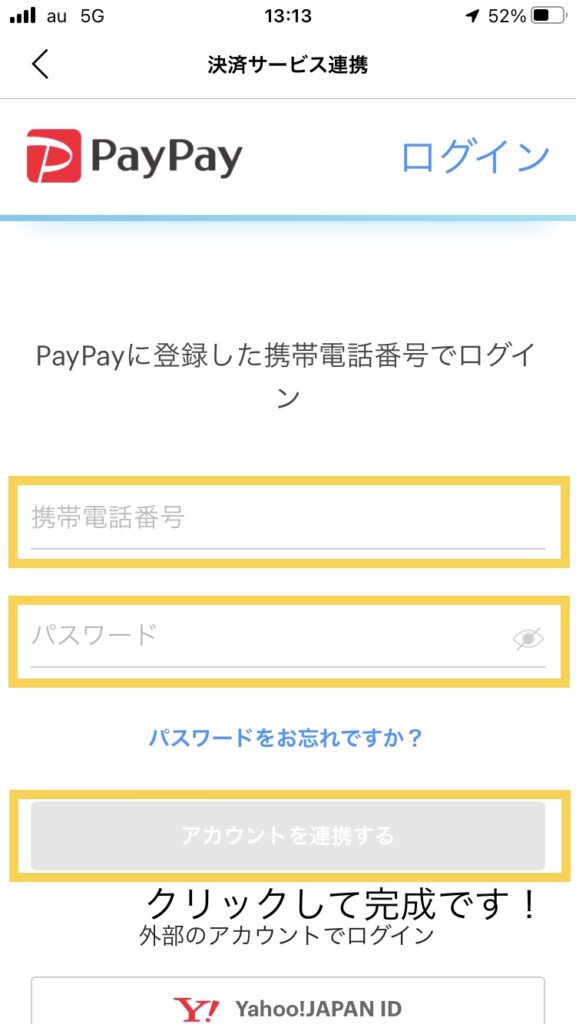
これで設定は完了です。
コークオンでのスマホ決済のやり方
初期設定が終われば、スマホを利用したコークオンでの購入方法はとても簡単です。
スクショにて分かりやすく解説をしていきます!
赤いコカコーラの自販機でCoke ONの表示があればPayPayが使えます。


アプリを開いて自販機に近づくと自動的にWELCOME画面が開きます。
[接続する」をクリックすると製品情報を読み取りはじめます。
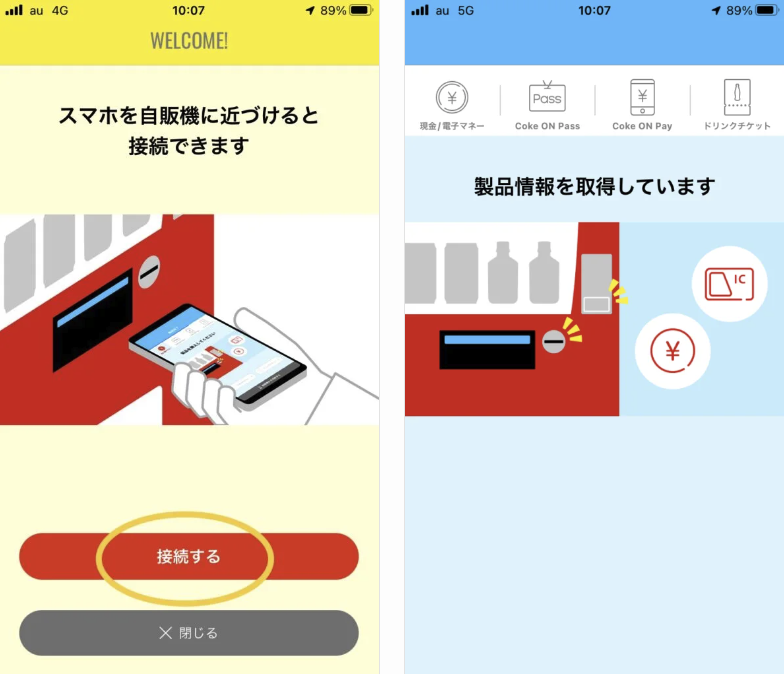
接続完了すると商品一覧画面が表示されます。
購入したい商品をクリックし、表示された商品を指で触りながら上にスライドさせます。
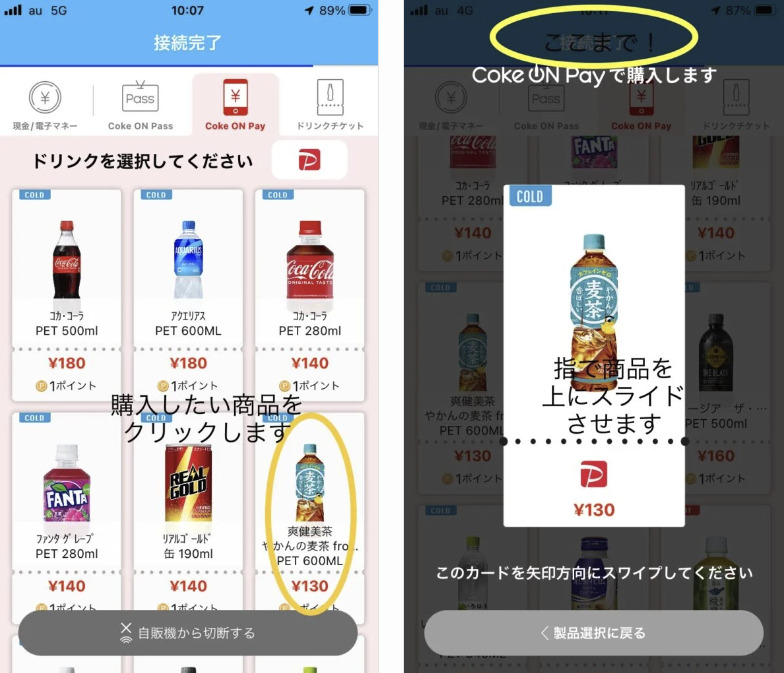
Coke ON Payで製品を購入しましたと表示された後、自販機から商品が出てきますので取り出して購入完了です。
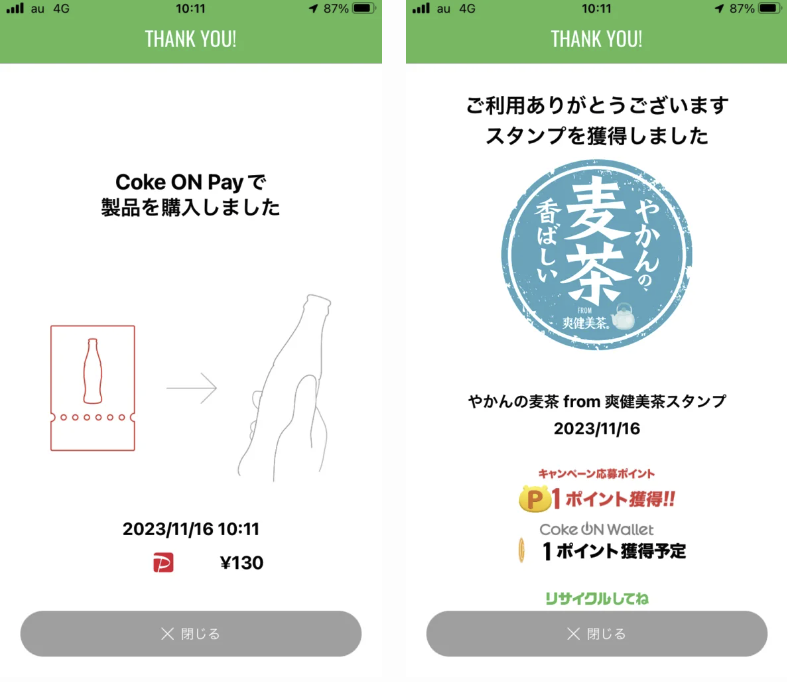
自販機でのpaypayの使い方(イオン・伊藤園)

PayPayで購入出来る自販機はコカコーラ自販機だけでなく、イオンや伊藤園等、他のメーカーの自販機でも購入することが出来ます!
それぞれ購入方法がことなります。
ただし、どれも簡単に購入できますので、安心してください!
今回はイオンと伊藤園を紹介していきます。
イオンの自動販売機でPayPay購入をしてみました
イオンに置いてある自販機は、いくつか種類がありました。
一つは、イオンディライト株式会社が展開している、waonロゴ(犬)の入った自販機です。
イオンやイオンモール内にある自販機です。
購入方法は、
- 購入したい商品をタッチする。
- [この商品を電子マネーで購入する]と表示されるので[はい]を選択。
- [電子マネーにタッチして下さい]が表示されたら、PayPayのスキャン支払いにてQRコードをかざす。
この手順で購入することが出来ます。
それ以外に「イオンディライト株式会社」の自販機でも、コークオンアプリ対応の自販機もありました。
近所のイオンモールでたまたま発見したのですが、コカコーラ自販機と全く同じ操作方法で購入する事が出来ました。
対応しているかどうか、自販機に掲示してあるロゴ等で確認してみてから購入すると確実ですね。


イオンの自販機についての追加情報
実はイオンにおいてある自販機は、「イオンディライト株式会社」以外のものもありました。
コークオンアプリ対応の自販機の為、コカコーラと一緒の購入方法でした!
JOCオリンピックの自販機等もコカコーラのもので、とてもスタイリッシュな見た目でした。
伊藤園の自販機で購入してみました
伊藤園の自販機もPayPayを利用することが出来ました。
購入方法の手順
- 購入したい商品のボタン(金額表示のボタン)を押します。
- 小さな液晶ボタンにてPayPayを選択します。
- PayPayアプリのトップページの[スキャン]ボタンをクリックし、[スキャン支払い]にてQRコードを読み取る事で、支払いが完了です。
- 商品を取り出します。
PayPayで近くの自販機を探す方法
PayPay対応の自販機を探す方法について、PayPayアプリ内ではその機能は見つけることが出来ませんでした。
ただし、コークオンアプリで自販機を検索する事ができます。

自販機の探し方です
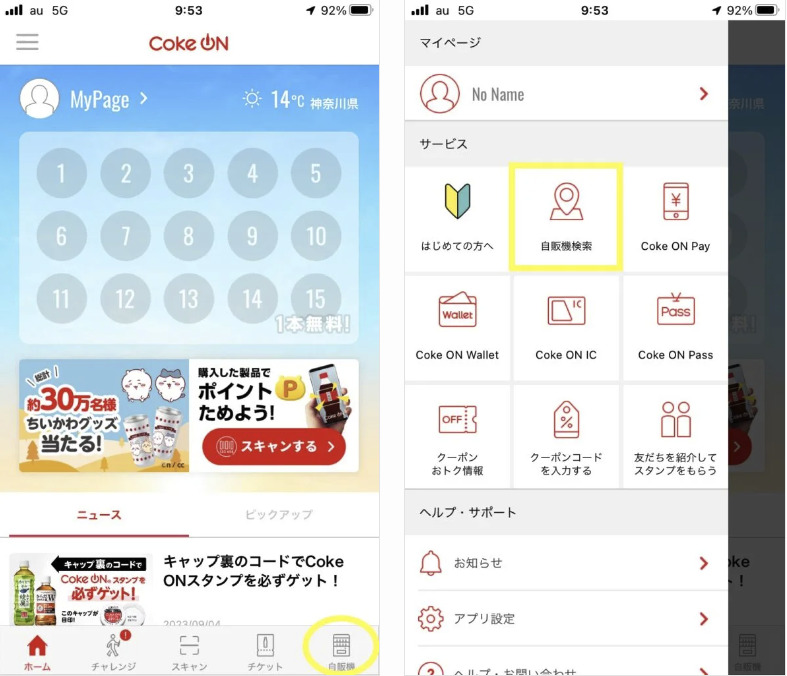
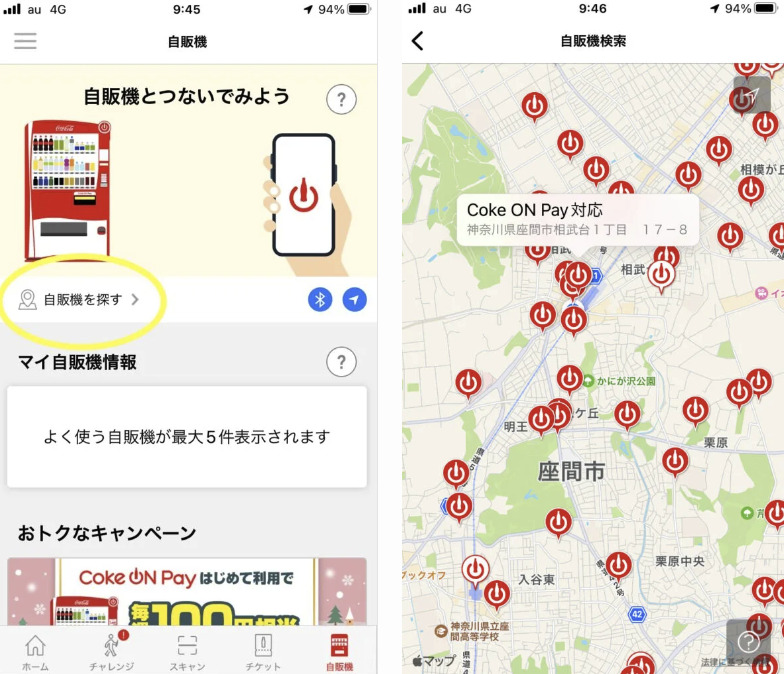

コークオンの自販機はたくさんあって便利ですね!
自販機でPayPayが使えない時はここをチェック
自販機でPayPayが利用できない時にチェックする事や注意点をまとめてみました。
もし購入出来なかった際は確認してみて下さい。
① Coke ON PayやQRコード(PayPay)に対応している自販機?
最近ではかなりコークオン対応自販機やQRコード決済の自販機も増えてきました。
ただし、全国全ての自販機が対応してはいません。
それぞれの自販機を観察し、PayPay対応かコークオン対応か確認する必要性があります。
ロゴや専門の表示がありますので、確認してみて下さい!


② コークオンアプリ設定の決済サービス未登録や決済サービス有効期限切れ
- 決済サービス登録をし忘れてしまうと決済方法が決まっていない為、購入が不可となります。
- 初めに決済サービスの連携の為に認証を実施しましたが、認証に対しての有効期限があります。期限が切れてしまうと購入できません。
- 機種変更でスマホを移行した際に、認証をしていないと購入できません。
その他にも残高不足等、PayPay自体の支払いが困難になっていることもあるようです。
自販機でのPayPay使い方をスクショ解説まとめ
この度は、スマホを利用した自販機でのPayPay利用方法について、スクショにて解説をしました。
PayPayが利用できる状態にして、簡単なアプリの事前登録(コークオン)をしておけば、これでスマホ一つで購入できますね。
イオンや伊藤園でもPayPayが利用可能であり、コカコーラのコークオン対応の自販機の検索もできるようになっています。とても便利になっている事も驚きました!
この記事を読んで下さった方々が、スマホにて自販機購入が気軽に出来るようになり、より便利な生活が送れるようになれば幸いです。
最後まで記事を読んで下さり、有難う御座いました。









